Shaxda tusmada
Tababarku wuxuu muujinayaa habab kala duwan oo loogu daro xaashida Excel iyadoo kuxiran natiijada aad ka dib-ku-xooji xogta waraaqo shaqo oo badan, isku dar xaashiyo badan adoo koobiyaynaya xogtooda, ama ku milmaan laba xaashiyaha Excel mid mid ka mid ah tiirka muhiimka ah.
Maanta waxaan wax ka qaban doonaa dhibaato ay isticmaaleyaal badan oo Excel ah ay la halgamayaan maalin kasta - sida loogu daro xaashiyo badan oo Excel ah oo aan mid la koobiyn lana dhajin. Tababarku wuxuu daboolayaa labada xaaladood ee ugu caansan: isku-darka xogta tirada (wadarta, tirinta, iwm.) iyo isku-darka xaashida (tusaale ka koobiyaynta xogta xaashiyo shaqo oo badan oo mid laga dhigayo).
isku xidh xogta waraaqo shaqo oo badan oo ku jira hal xaashi shaqo
Habka ugu dhakhsaha badan ee lagu xoojin karo xogta Excel (oo ku yaal hal buug shaqo ama buugaag shaqo oo badan) waa adoo isticmaalaya Excel ku dhex jira Isku-dubarid sifada.
Aan tixgelinno tusaalahan soo socda. Haddii aad u malaynayso in aad hayso tiro warbixino ah oo ka socda xafiisyada gobolka ee shirkadda oo aad rabto in aad ku xoojiso tirooyinkaas xaashida shaqada si aad u hesho hal warbixin oo kooban oo wadata wadarta iibka dhammaan alaabooyinka.
Sida aad ku aragto shaashadda Hoos, saddexda xaashida shaqada ee la isku daray waxay leeyihiin xog isku mid ah, laakiin tirooyin kala duwan oo saf iyo tiirar ah: 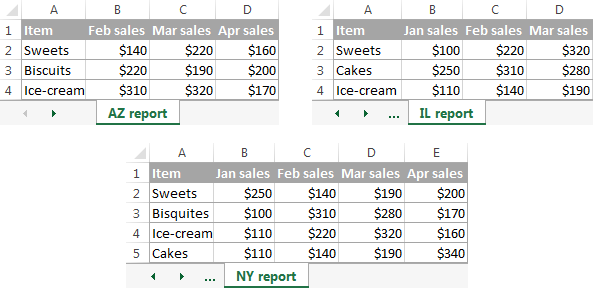
Si aad u xoojiso xogta hal warqad shaqo, samee tillaabooyinka soo socda:
>>- >>
- Qoraal kasta oo aad rabto in aad isku xoojiso waxay ku taal xaashi shaqo oo gaar ah. Wax xog ah ha saarin xaashida halka aad qorshaynayso in aad ka soo saarto xogta la isku daray >
- Xaaq kastaa waxa uu leeyahay qaab isku mid ah, tiir kastaana waxa uu leeyahay madax waxana uu ka kooban yahay xog isku mid ah.
- Waxaa jira Ma jiraan safaf banaan ama tiirar liiska ku jira. >
 > Talo. Waxaa habboon in xogta lagu daro xaashi madhan. Haddii xaashida shaqada ee sayidkaaga uu hore u lahaa xoogaa xog ah, hubi inay jirto meel bannaan oo ku filan ( safaf maran iyo tiirar) oo ay ku jiraan xogta la isku daray.
> Talo. Waxaa habboon in xogta lagu daro xaashi madhan. Haddii xaashida shaqada ee sayidkaaga uu hore u lahaa xoogaa xog ah, hubi inay jirto meel bannaan oo ku filan ( safaf maran iyo tiirar) oo ay ku jiraan xogta la isku daray.- >
- In Function sanduuqa, dooro mid ee hawlaha kooban ee aad rabto in aad isticmaasho si loo xoojiyo xogtaada (Tirin, Celcelis ahaan, Max, Min, iwm). Tusaalahan, waxaanu dooranaa Sum . >
 oo dooro inta u dhaxaysa xaashida shaqada ee ugu horeysa. Dabadeed dhagsii badhanka Add si aad tiradaas ugu darto Dhammaan tixraacyada Ku celi tillaabadan dhammaan safafka aad rabto inaad midayso.
oo dooro inta u dhaxaysa xaashida shaqada ee ugu horeysa. Dabadeed dhagsii badhanka Add si aad tiradaas ugu darto Dhammaan tixraacyada Ku celi tillaabadan dhammaan safafka aad rabto inaad midayso. Haddii mid ama qaar ka mid ahxaashiyadu waxay ku yaalaan buug shaqo oo kale, dhagsii baari hoose si aad u heshid buuga shaqada.  >
>
- >
- Hubi safka sare iyo/ama Tiirka bidix sanduuqyada hoos yimaada Isticmaal sumadaha haddii aad rabto in safka iyo/ama tiirarka isha ee kala duwanaanta lagu koobiyeeyo iskudarka.
- Dooro Samee isku xidhka xogta isha sanduuqa haddi aad raba in xogta la isku daray ay si toos ah u cusboonaysiiso mar kasta oo xogta isha isbedesho. Xaaladdan oo kale, Excel wuxuu abuuri doonaa xiriirinta xaashiyaha shaqada ee ishaada iyo sidoo kale dulmar la mid ah shaashadda soo socota.
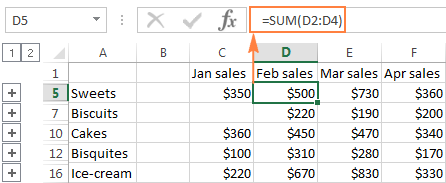
Haddii aad balaadhiso kooxda qaar (adiga oo gujinaya calaamadda dulsaarka dheeriga ah), iyo ka bacdi ku dhufo unugga leh qiime cayiman, isku xirka xogta isha ayaa ku soo muuqan doonta barta qaacidada. 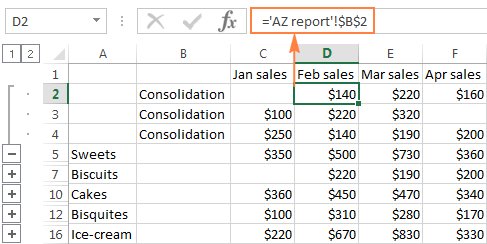
Haddii aad waxay rabaan in ay ku daraan xaashida Excel iyaga oo koobiyeeynaya xogtooda, ikhtiyaarka xoojinta ma aha habka loo maro. Si aad isugu geyso dhowr xaashi, waxaa laga yaabaa inaadan u baahnayn wax kale oo aan ahayn nuqulkii hore ee wanaagsanaa. Laakiin haddii aad rabtoisku dar tobanaan xaashi, khaladaadka leh koobiyeynta/ dhejinta gacanta waa lama huraan. Xaaladdan oo kale, waxaa laga yaabaa inaad rabto inaad shaqaaleysiiso mid ka mid ah farsamooyinka soo socda si aad otomaatig ugu sameyso isku-dhafka
Sida la isugu daro xaashida Excel hal
Guud, waxaa jira afar siyaabood oo lagu midoobi karo xaashida shaqada ee Excel hal mid. iyada oo aan la koobiyn oo aan dhajin:>>>>Sida la isugu daro xaashida xaashida Excel iyo Ultimate Suite
Qalabka ku dhex jira Excel Consolidate wuxuu soo koobi karaa xogta xaashiyo kala duwan, laakiin iskuma dari karo xaashi iyagoo koobiyeynaya xogtooda. Tani, waxaad isticmaali kartaa mid ka mid ah isku-dhafka & Isku-dar qalabyada ay ku jiraan Ultimate Suite for Excel.
Ku dar xaashi shaqo oo badan oo isku mid ah iyo xaashida nuqulka
Adoo ka duulaysa inaad haysatid dhawr xaashiyo oo ay ku jiraan macluumaad ku saabsan alaabooyin kala duwan, oo hadda aad u baahan tahay inaad kuwan ku biirto. xaashida koobiga hal xaashi shaqo oo kooban, sida tan: 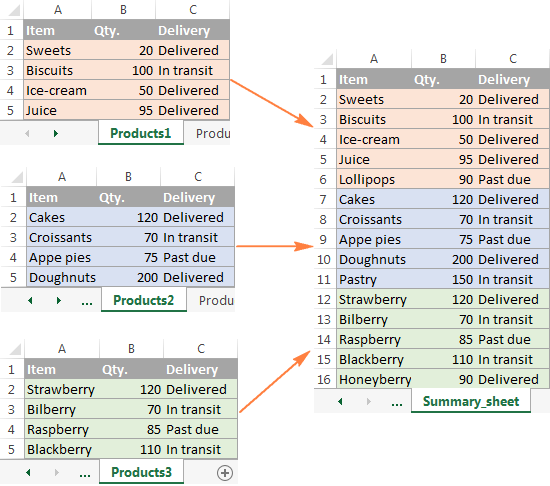 >
>
Marka lagu daro xaashida koobiga ee ribbonkaaga, 3da tillaabo ee fudud waa waxa kaliya ee ay qaadanayso in la isku daro xaashida la doortay oo mid ah.
>- >
- 4>Bilow Wizard Copy Sheets. > Ribbanka Excel, tag Ablebits tab, Merge group, guji Copy Sheets , oo dooro mid ka mid ah xulashooyinka soo socda:
Maadaama aanu raadinayno inaanu isku-darno dhawr xaashi anagoo koobiyayna xogtooda, waxaanu dooranaynaa ikhtiyaarka ugu dambeeya:
>>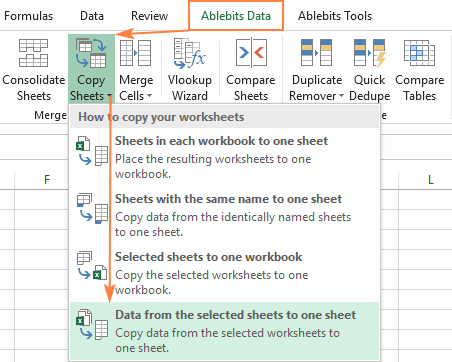 >> Dooro xaashida shaqada iyo, sida ikhtiyaarka ah, waxay u kala duwan yihiin in la isku daro.
>> Dooro xaashida shaqada iyo, sida ikhtiyaarka ah, waxay u kala duwan yihiin in la isku daro. Copy Sheets saaxirku waxa uu soo bandhigayaa liiska dhammaan xaashida buugaagta shaqada ee furan. Dooro xaashida shaqada ee aad rabto in aad isku darayso oo dhagsii Next .
Haddii aanad rabin in aad nuqul ka samayso dhammaan waxa ku jira xaashi shaqo gaar ah, isticmaal Collapse Dialog icon si aad u dooratid kala duwanaanshaha la rabo sida ka muuqata shaashadda hoose.
Tusaalahan, waxaanu ku milmaynaynaa saddexda xaashi ee hore:
>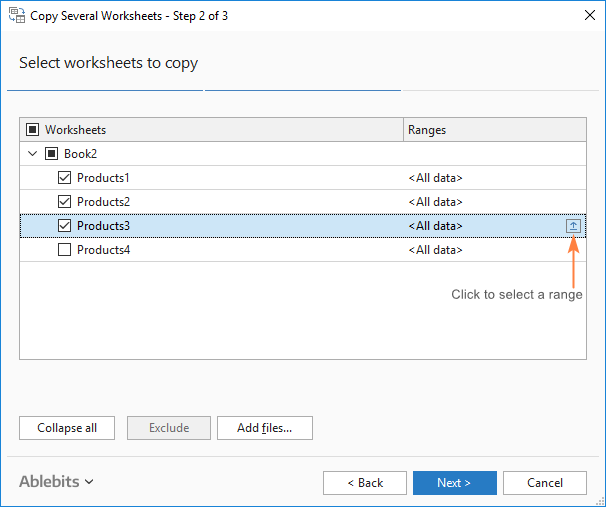 >> Talo. Haddii xaashida shaqada aad rabto inaad ku biirto ay ku jiraan buug shaqo oo kale oo hadda xidhan, dhagsii Ku dar faylasha... badhanka si aad u baadho buuga shaqada. > >> Dooro sida loo mideeyo xaashiyaha>Tallaabadan, waa inaad habaynaysaa dejin dheeraad ah si xaashida shaqada loogu daro sida aad rabto.
>> Talo. Haddii xaashida shaqada aad rabto inaad ku biirto ay ku jiraan buug shaqo oo kale oo hadda xidhan, dhagsii Ku dar faylasha... badhanka si aad u baadho buuga shaqada. > >> Dooro sida loo mideeyo xaashiyaha>Tallaabadan, waa inaad habaynaysaa dejin dheeraad ah si xaashida shaqada loogu daro sida aad rabto.Sida xogta loo dhejiyo:
>- >
- Paste all - koobbi dhammaan xogta (qiimaha iyo qaacidooyinka). Inta badan, waa ikhtiyaarka in la doorto. > 12> 1> Ku dheji qiyamka kaliya - haddii aadan rabin in foomamka xaashida asalka ah lagu dhejiyo warqadda shaqada ee kooban, dooro ikhtiyaarkan. >
- Samee isku xidhka xogta isha - tani waxay dejin doontaa qaacidooyinka isku xidhaya xogta la isku daray iyo xogta isha. Dooro ikhtiyaarkan haddii aad rabto in xogta la isku daray la cusboonaysiiyosi toos ah mar kasta oo xogta isha is beddesho. Waxay u shaqeysaa si la mid ah Abuur xiriirinta isha xogta ikhtiyaarka Consolidate Excel> Meesha la naqilay waxay u dhaxaysaa midba midka kale - U habbee safafka la naqilay si toos ah > <1
- > Ilaali qaabaynta - is-sharaxaadda oo aad u habboon. >
- > Kala soocida kala duwanaanshiyaha la guuriyay saf madhan - dooro ikhtiyaarkan haddii aad rabto inaad ku darto saf maran inta u dhaxaysa xogta laga soo guuriyay xaashida shaqada ee kala duwan >> Koobi shaxanka madaxyadooda . Hubi ikhtiyaarkan haddii aad rabto in madax-madaxeedyada miiska lagu daro xaashida natiijada.
Sida loo koobi karo xogta: >>
- >
Shaashada hoose waxay muujinaysaa habaynnada caadiga ah ee si fiican noogu shaqaynaya:
>> 0> Guji badhanka Copy , oo waxaad heli doontaa macluumaadka saddex xaashi oo kala duwan oo la isku daray hal warqad shaqo oo kooban sida ku cad tusaalahan bilowga ah. > 13> 20>Habab kale oo loogu daro xaashida Excel > Marka laga reebo Nuqul xaashida saaxir, Ultimate Suite for Excel waxa uu bixiyaa dhowr qalab oo isku-darka ah si loo maareeyo xaalado gaar ah. <22 tusaaleinta badan kala duwan. Sideed u maareysaa tan? Ma waxaad ku koobiyn doontaa xaashida gacanta ama ma guurinaysaa tiirarka xaashi kasta? Midna! Shaqada u dhiib saaxirkeena Isku-darka xaashida:
0> Guji badhanka Copy , oo waxaad heli doontaa macluumaadka saddex xaashi oo kala duwan oo la isku daray hal warqad shaqo oo kooban sida ku cad tusaalahan bilowga ah. > 13> 20>Habab kale oo loogu daro xaashida Excel > Marka laga reebo Nuqul xaashida saaxir, Ultimate Suite for Excel waxa uu bixiyaa dhowr qalab oo isku-darka ah si loo maareeyo xaalado gaar ah. <22 tusaaleinta badan kala duwan. Sideed u maareysaa tan? Ma waxaad ku koobiyn doontaa xaashida gacanta ama ma guurinaysaa tiirarka xaashi kasta? Midna! Shaqada u dhiib saaxirkeena Isku-darka xaashida:  >> Xogta waxaa si fiican loogu dari doonaa madaxa tiirka :
>> Xogta waxaa si fiican loogu dari doonaa madaxa tiirka : 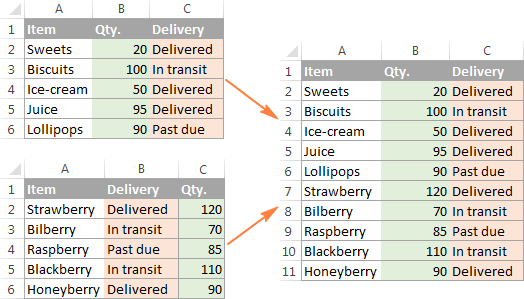 >Tusaale 2. Ku biir tiirar gaar ah xaashyo badan
>Tusaale 2. Ku biir tiirar gaar ah xaashyo badan Haddii aad runtii leedahay go'yaal waaweyn oo leh tiirar badan oo kala duwan, waxaa laga yaabaa inaad rabto inaad ku biirto kuwa ugu muhiimsan kaliya miiska soo koobida. Orod Isku dar xaashida shaqada oo dooro tiirarka khuseeya Haa, way fududahay! 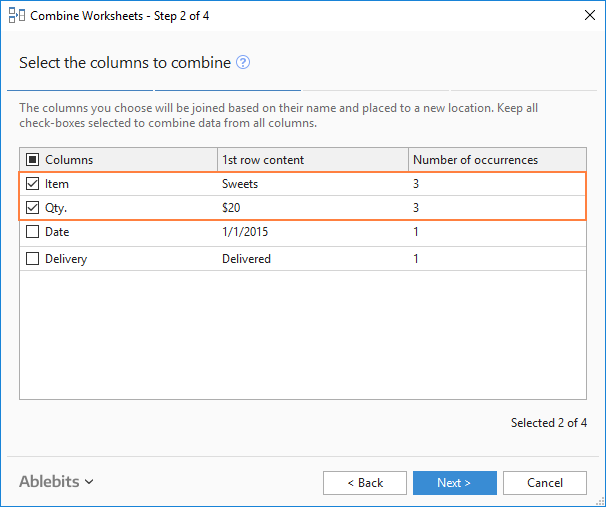
Natiijadu waxay tahay, kaliya xogta tiirarka aad dooratay waxay gelisaa xaashida kooban ! Ka dib markaad tijaabiso xoogaa, waxaad arki doontaa sida ay faa'iido u leeyihiin dhammaan sifooyinka. Nooca qiimaynta oo dhammaystiran ee Ultimate Suite waxa uu diyaar u yahay soo dejinta dhamaadka qoraalkan macros iyo VBA, waxaad isku dari kartaa xaashiyo badan oo Excel ah hal adigoo isticmaalaya far VBA ah, tusaale ahaan kan.
Fadlan maskaxda ku hay in si code VBA si sax ah u shaqeeyo, dhammaan waraaqaha shaqada isha waa inay lahaadaan isku qaab dhismeed isku mid ah, cinwaano isku mid ah iyo isku xigxigsi tiirar ah.
Ku dar xogta waraaqo shaqo oo badan oo wata Query Query
Query Query waaFarsamooyin aad u xoog badan oo lagu isku daro laguna sifaynayo xogta Excel. Markaa, way adag tahay waxayna u baahan tahay qalooc waxbarasho oo dheer. Casharka soo socdaa wuxuu si faahfaahsan u sharaxayaa isticmaalka guud: Isku-dar xogta laga helay ilo xogeedyo badan (Power Query)
Sida laba xaashi oo Excel ah loogu midoobi karo tiirarka muhiimka ah
>Haddii aad waxay raadinayaan hab degdeg ah oo ku midowdo xogta laba waraaqood oo shaqo ah, ka dib waxaad isticmaali kartaa shaqada VLOOKUP ee Excel ama waxaad qabsan kartaa Wizard Isku-dhafka Miisaska. Midda dambe waa aalad adeegsade-saaxiibtinimo leh oo kuu oggolaanaysa in aad is barbardhigto labada xaashi ee Excel ee tiir (-yada) caadiga ah oo aad ka soo saartid xogta ku habboon miiska raadinta. Shaashadda soo socota ayaa muujinaysa mid ka mid ah natiijooyinka suurtogalka ah.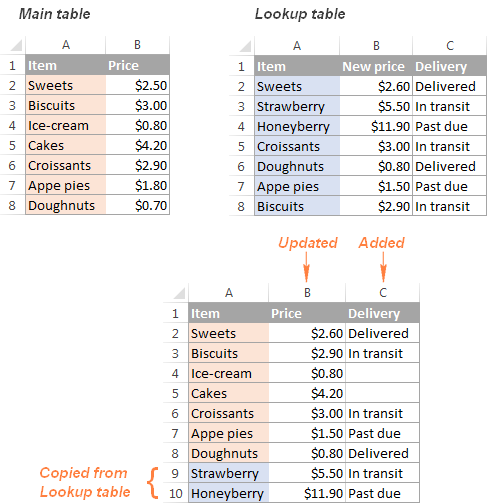 >
> Xeeldheeraha Isku-dhafka Miisaska sidoo kale waxaa lagu daray Ultimate Suite for Excel Waxaan rajeynayaa inaad ka heli doonto macluumaadka ku jira casharkan gaaban mid waxtar leh. Si kastaba ha ahaatee, waan kaaga mahadcelinayaa inaad akhriday waxaanan rajaynayaa inaan ku arko baloogan toddobaadka soo socda!
> 8>la soo dajin karo >Ultimate Suite 14-day version si buuxda u shaqaynaya (.exe file)
